Apple cung cấp cho bạn 5GB dung lượng trống trong sản phẩm lưu trữ đám mây gốc của mình, iCloud. Nhưng điều đó sẽ nhanh chóng lấp đầy! Bạn sẽ làm gì khi tất cả không gian đó được lấp đầy? Đây tôi chỉ cho bạn làm thế nào để giải phóng iCloud Bộ nhớ trên iPhone của bạn.
Nếu bạn có một chiếc iPhone, rất có thể bạn đã gặp phải sợ hãi “iCloud Bộ nhớ đã đầy ”thông báo.
Điều này có thể đặc biệt gây nhầm lẫn cho những người dùng thậm chí không biết họ đang sử dụng thứ gì đó được gọi là iCloud Lưu trữ, hãy để một mình lấp đầy nó!

Apple cung cấp cho tất cả khách hàng của mình 5GB dung lượng trống trong sản phẩm lưu trữ đám mây gốc của mình, iCloud. Nhưng bạn sẽ làm gì khi tất cả không gian đó đã được lấp đầy?
Tin tốt là có một số cách khác nhau để khắc phục sự cố này.
Reddit là một nơi tuyệt vời để tìm hiểu thêm về iCloud vấn đề lưu trữ. Dưới đây là một số bài đăng trên Reddit mà tôi nghĩ bạn sẽ thấy thú vị. Kiểm tra chúng và tham gia thảo luận!
Nhưng trước khi chúng tôi tìm hiểu cách bạn có thể loại bỏ những thông báo phiền phức này và ngăn sự cố quay trở lại, chúng ta hãy nhìn vào những gì chính xác iCloud Kho là gì và tại sao bạn được thông báo rằng nó đã đầy.
Tổng kết: Làm thế nào bạn có thể giải phóng iCloud lưu trữ trên iPhone của bạn?
- Nếu bạn tiếp tục nhận được "iCloud Bộ nhớ đã đầy ”thông báo, đó là một cảnh báo rằng bạn cần giải phóng bộ nhớ trong iCloud.
- Có ba cách chính để thực hiện việc này: bạn có thể xóa tệp khỏi iCloud, xóa các bản sao lưu cũ hoặc trả tiền để có thêm dung lượng.
- Bạn cũng có thể bỏ qua thông báo bằng cách đóng nó, nhưng rõ ràng, điều này không tự khắc phục được sự cố.
Những gì là iCloud và làm như thế nào?
Apple có thể đã cách mạng hóa ngành công nghiệp khi nói đến các sản phẩm công nghệ trực quan, thân thiện với người dùng, nhưng công ty dường như thích làm cho mọi thứ trở nên phức tạp không cần thiết khi nói đến sự đa dạng của sản phẩm.
Chỉ trên iPhone của bạn, bạn có thể có những thứ sau: iCloud Lưu trữ, iCloud Sao lưu, iCloud Lái xe, iCloud Thư viện ảnh và Kho ảnh của tôi.
Vì vậy, chính xác cái nào trong số này là đầy đủ, và tại sao?
Nếu tất cả những điều này khiến bạn muốn từ bỏ và ném iPhone của mình ra ngoài cửa sổ, bạn không đơn độc. Hãy chia nhỏ nó và làm cho mọi thứ đơn giản hơn một chút.
iCloud Kho
Trong thời đại kỹ thuật số ngày nay, các dịch vụ đám mây đã trở thành một phần thiết yếu trong cuộc sống hàng ngày của chúng ta.
Cho dù đó là lưu trữ ảnh của chúng tôi trên Google Hình ảnh hoặc sử dụng Google Thúc đẩy chia sẻ tài liệu và cộng tác, các dịch vụ đám mây đã giúp cuộc sống của chúng ta dễ dàng hơn.
Với nhu cầu lưu trữ web ngày càng tăng, việc tiếp cận các giải pháp lưu trữ đáng tin cậy và giá cả phải chăng trở nên quan trọng hơn bao giờ hết.
Ngoài ra, việc quản lý tệp đính kèm email và định cấu hình tùy chọn hệ thống cũng đã trở thành một phần không thể thiếu trong các hoạt động trực tuyến của chúng tôi.
Bằng cách sử dụng các công cụ và dịch vụ này một cách hiệu quả, chúng tôi có thể đảm bảo rằng chúng tôi tận dụng tối đa tiềm năng của Internet và hợp lý hóa cuộc sống số của chúng tôi.
Tất cả iPhone đều có 5GB miễn phí iCloud lưu trữ. Đây là bản gốc của Apple giải pháp lưu trữ đám mây.
Tại sao có một hệ thống lưu trữ đám mây trên điện thoại của bạn? Hãy xem nó theo cách này: đã bao nhiêu lần bạn suýt đánh rơi điện thoại vào bồn cầu? Hay lần mò nó trong khi chụp một bức ảnh ở một góc khó xử?
Thiệt hại hoặc phá hủy thiết bị của bạn cũng sẽ phá hủy bất kỳ tệp hoặc dữ liệu nào được lưu trữ cục bộ trên thiết bị.
Tuy nhiên, nếu bạn đã sao lưu tất cả các tệp quan trọng của mình vào đám mây, thì bạn có thể yên tâm khi biết rằng nó an toàn cho dù bạn có vụng về hay gặp tai nạn đến đâu.
iCloud sao lưu
Đối với nhiều người dùng điện thoại thông minh, tin nhắn văn bản, thư viện ảnh và video clip là một số dữ liệu cá nhân và quan trọng nhất được lưu trữ trên thiết bị của họ.
Tin nhắn văn bản có thể chứa thông tin quan trọng và các cuộc hội thoại tình cảm, trong khi thư viện ảnh và video clip ghi lại những kỷ niệm không thể thay thế.
Điều quan trọng là phải thường xuyên sao lưu dữ liệu này để đảm bảo dữ liệu không bị mất trong trường hợp thiết bị bị lỗi, vô tình xóa hoặc sự cố khác.
May mắn thay, có một số tùy chọn để sao lưu tin nhắn văn bản, thư viện ảnh và video clip, bao gồm sử dụng các dịch vụ dựa trên đám mây, chuyển tệp sang máy tính hoặc sử dụng ứng dụng sao lưu được thiết kế riêng cho mục đích này.
Bằng cách dành thời gian để sao lưu dữ liệu của mình, bạn có thể yên tâm rằng những kỷ niệm và cuộc trò chuyện quan trọng của mình được an toàn và bảo mật.
iCloud Sao lưu là tính năng mà tất cả iPhone và iPad có để tự động sao lưu thiết bị của bạn iCloud Lưu trữ.
iCloud Sao lưu là một tính năng tuyệt vời (vì lý do rơi bồn cầu đã đề cập trước đây), nhưng thật không may, các bản sao lưu do chiếm nhiều không gian trong iCloud Lưu trữ.
iCloud Lái xe
iCloud Drive là một bổ sung mới hơn cho dòng sản phẩm Apple. Nó có thể được sử dụng trên tất cả các thiết bị của Apple, bao gồm cả máy tính xách tay Mac và được sử dụng để sync các tập tin trong iCloud.
Nói một cách đơn giản, đó là phiên bản gốc, tích hợp của Apple Google Lái xe. Tài liệu và tệp được lưu trữ trong iCloud Ổ đĩa cũng chiếm dung lượng trong iCloud Lưu trữ.
iCloud Thư viện ảnh
Như tên của nó cho thấy, iCloud Thư viện ảnh sao lưu tất cả ảnh và video của bạn vào iCloud và giúp bạn có thể truy cập chúng từ bất kỳ thiết bị Apple nào của mình.
Vì các tệp ảnh và video thường khá lớn, các bản sao lưu từ iCloud Thư viện Ảnh chiếm nhiều dung lượng trong iCloud Lưu trữ.
Một trong những sai sót lớn nhất với tổng thể iCloud hệ sinh thái là dư thừa: nếu bạn đang sử dụng iCloud Sao lưu và iCloud Thư viện Ảnh, bạn đang sao lưu ảnh của mình hai lần.
Thư viện Ảnh sao lưu ảnh của bạn và Bản sao lưu sẽ sao lưu toàn bộ điện thoại của bạn. Bạn không thể truy cập các tệp ảnh hoặc video riêng lẻ của mình trong Bản sao lưu (vì các bản sao lưu được lưu trữ dưới dạng một tệp dữ liệu lớn), nhưng chúng ở đó, chiếm dung lượng lưu trữ.
Luồng ảnh của tôi
My Photos Stream là một công cụ lưu trữ đám mây khác của Apple. Nó hoạt động tương tự như iCloud Thư viện ảnh trong đó nó sao lưu tất cả ảnh và video của bạn và làm cho chúng có thể truy cập được trên tất cả các thiết bị Apple của bạn.
Tuy nhiên, có một điểm khác biệt quan trọng: Luồng ảnh của tôi không chiếm không gian trong iCloud Lưu trữ.
Làm thế nào tôi có thể giải phóng dung lượng trong iCloud Kho?
Nếu bạn là người dùng iPhone, iPad hoặc iPod Touch, bạn có thể đã từng cảm thấy thất vọng khi dùng hết iCloud không gian lưu trữ.
May mắn thay, có một số cách để giải phóng iCloud không gian và quản lý của bạn iCloud lưu trữ hiệu quả hơn.
Một tùy chọn là xóa ảnh và các tệp phương tiện khác khỏi iCloud Thư viện ảnh hoặc iCloud Lái xe.
Bạn cũng có thể xóa các bản sao lưu thiết bị và các tệp đã xóa gần đây, đồng thời quản lý giới hạn bộ nhớ của mình bằng cách nâng cấp iCloud lưu trữ tài khoản. Điều quan trọng cần lưu ý là việc xóa các tệp khỏi iCloud cũng sẽ xóa chúng khỏi tất cả các thiết bị được kết nối với ID Apple của bạn.
Bằng cách thực hiện các bước này, bạn có thể giải phóng iCloud không gian và giữ cho các bản sao lưu thiết bị của bạn cũng như các dữ liệu quan trọng khác được an toàn và bảo mật.
Khi bạn nghĩ về tất cả các dữ liệu khác nhau đang được sao lưu vào iCloud, không có gì lạ khi 5GB miễn phí iCloud Không gian lưu trữ được lấp đầy nhanh chóng.
Vì vậy, bạn có thể làm gì để khắc phục sự cố?
1. Đóng thông báo
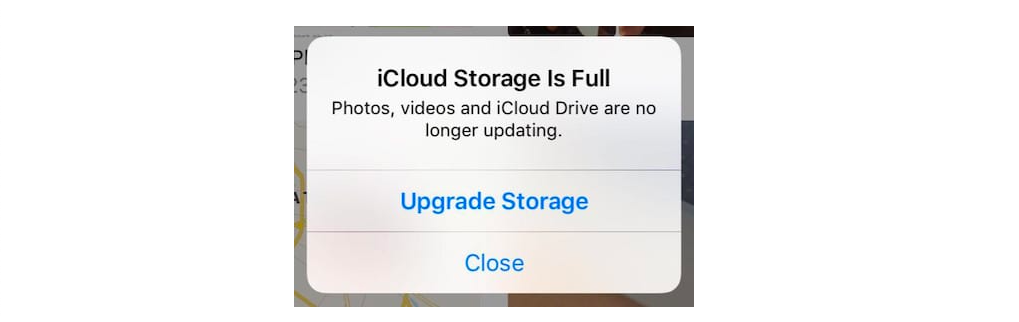
Đây thực sự không phải là một cách để sửa chữa vấn đề - đó là một cách để tránh nó. Nếu người VikingiCloud Thông báo Storage Is Full ”xuất hiện vào thời điểm xấu, bạn luôn có thể loại bỏ thông báo đó. Tuy nhiên, không có cách nào vĩnh viễn để tắt thông báo.
Có thể hấp dẫn vì bạn có thể đơn giản bỏ qua nó, thông báo tồn tại để thông báo cho bạn biết rằng bạn đã gặp sự cố về bộ nhớ.
Không sớm thì muộn, bạn sẽ phải ngừng nhấn "đóng" và thực sự tìm ra giải pháp.
2. Xóa tệp và ảnh cũ
Cách đầu tiên và rõ ràng nhất để giải quyết vấn đề là xóa một số tệp đang lưu trữ tất cả iCloud không gian.
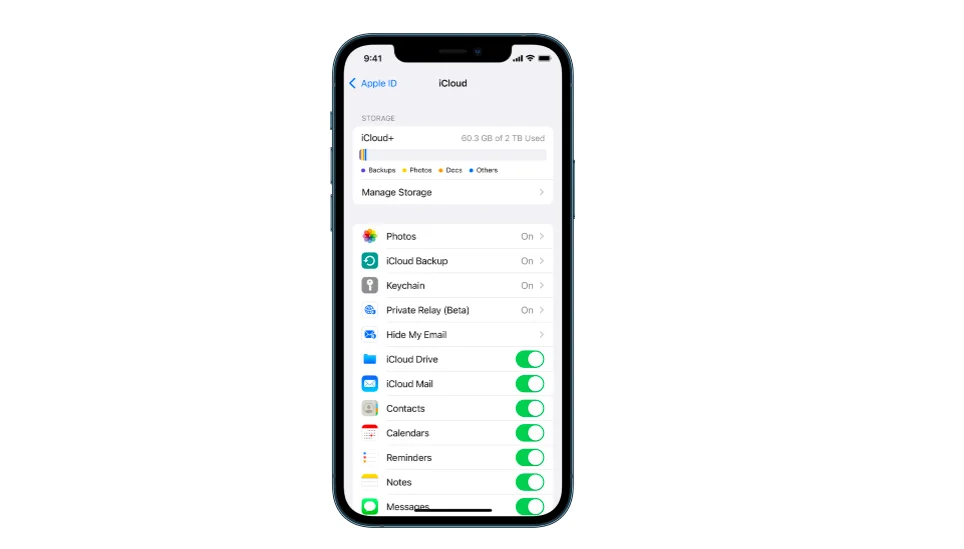
Thật dễ dàng để truy cập iCloud Lưu trữ từ iPhone của bạn. Đơn giản:
- Chuyển đến Cài đặt
- Bấm vào tên của bạn
- Chọn "iCloud"
- Sau đó chọn “Quản lý bộ nhớ”.
Khi bạn ở đó, bạn sẽ có thể xem biểu đồ chia nhỏ loại tệp nào đang chiếm nhiều dung lượng nhất trong iCloud Lưu trữ.
Bên dưới phần này, bạn cũng sẽ có thể xem ứng dụng nào được thiết lập để sao lưu iCloud. Nếu muốn tiết kiệm dung lượng trong tương lai, bạn có thể điều chỉnh những điều này để chỉ một số ứng dụng nhất định được sao lưu vào iCloud.
Tuy nhiên, làm điều này sẽ không khắc phục được sự cố bộ nhớ đầy hiện tại của bạn. Đối với điều đó, bạn có thể thử xóa các tệp và thư mục mà bạn đã sao lưu ở nơi khác hoặc bạn không muốn lưu trữ trong iCloud Lưu trữ.
Để xóa ảnh và video:
- Mở ứng dụng Ảnh
- Nhấp vào “Ảnh”
- Nhấp vào “Chọn” rồi chọn ảnh và video bạn muốn xóa
- Nhấp vào “Xóa” (biểu tượng thùng rác), sau đó nhấn “Xóa ảnh” để xác nhận.
Đơn giản và dễ dàng!
3. Lưu ảnh vào Dòng ảnh của tôi
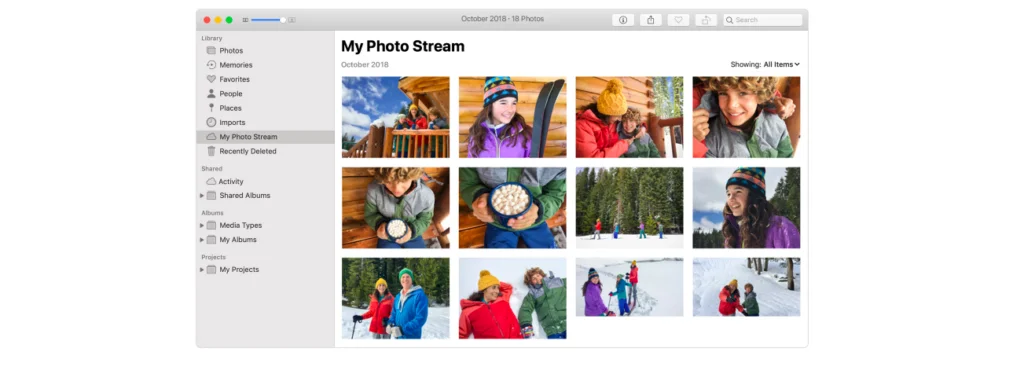
Ngay bây giờ có lẽ bạn đang nghĩ, chờ đợi, nếu tôi xóa ảnh và video của mình khỏi iCloud Lưu trữ hoặc tắt sao lưu từ Thư viện ảnh, tôi sẽ mất tất cả ảnh của mình nếu điều gì đó xảy ra với điện thoại của tôi!
May mắn thay, có một cách dễ dàng để giải quyết vấn đề hóc búa này.
Chỉ cần mở My Photo Stream trên máy Mac hoặc PC của bạn và iPhone của bạn sẽ tải tất cả ảnh của bạn lên My Photo Stream mọi lúc syncs (Lưu ý: điện thoại của bạn phải được kết nối với WiFi để My Photo Stream sync).
Hãy nhớ rằng, Kho ảnh của tôi không chiếm dung lượng trong iCloud Kho. Vì vậy, bất kỳ ảnh nào được sao lưu vào My Photo Stream sẽ an toàn và có âm thanh trên đám mây mà không bị tính vào 5GB dung lượng lưu trữ của bạn.
Tệp ảnh và video chiếm một lượng lớn dung lượng, vì vậy hãy xóa hai loại tệp này khỏi iCloud rất có thể giải quyết được vấn đề về bộ nhớ đầy đủ của bạn.
Để truy cập Kho ảnh của tôi trên máy Mac của bạn, hãy đi tới Ảnh> Album> Kho ảnh của tôi.
Để truy cập nó từ iPhone của bạn, chỉ cần thực hiện tương tự: Photos> Albums> My Photo Stream (Lưu ý: My Photo Stream chỉ khả dụng trên iOS 8 trở lên).
4. Xóa các bản sao lưu cũ
Như tôi đã đề cập trước đó, một điều khác chiếm rất nhiều không gian trong iCloud is sao lưu. Nếu bạn muốn giải phóng nhanh không gian lưu trữ, bạn có thể thử xóa các bản sao lưu cũ khỏi iCloud Lưu trữ.
Để xóa các bản sao lưu cũ:
- Chuyển đến Cài đặt
- Nhấp vào tên của bạn, sau đó chọn “iCloud"
- Nhấp vào “Quản lý bộ nhớ”, sau đó nhấp vào “Bản sao lưu”
- Nhấp vào bản sao lưu thiết bị cũ, sau đó chọn “Xóa bản sao lưu”
- Nhấp vào “Xóa bản sao lưu” một lần nữa để xác nhận.
Và đó là nó! Vì thiết bị của bạn thực hiện sao lưu thường xuyên, nên có rất ít rủi ro khi xóa các thiết bị cũ.
5. Trả tiền để có thêm dung lượng
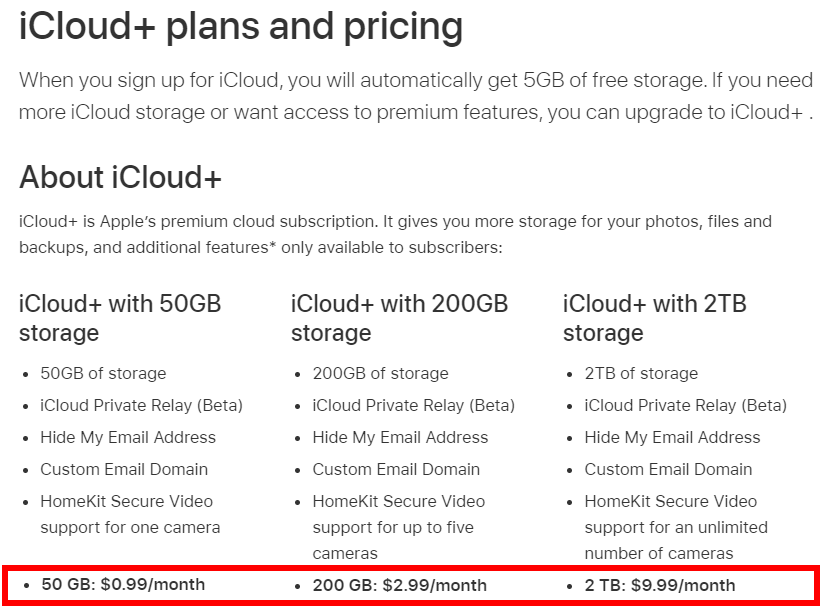
Nếu không có gì khác hoạt động, bạn luôn có thể trả tiền để có thêm dung lượng lưu trữ. iCloud cung cấp ba gói Plus: 50GB với giá 0.99 đô la / tháng, 200GB với giá 2.99 đô la / tháng và 2TB với giá 9.99 đô la / tháng.
iCloud là một nhà cung cấp dịch vụ lưu trữ đám mây vững chắc, nhưng nó vẫn chưa hoàn hảo và may mắn thay, đó không phải là lựa chọn duy nhất của bạn.
Có một số tuyệt vời iCloud lựa chọn thay thế trên thị trường tương thích với các thiết bị của Apple (bao gồm cả iPhone của bạn) và cung cấp giá cả cạnh tranh hơn và các tính năng bảo mật tốt hơn.
Hầu hết các nhà cung cấp dịch vụ lưu trữ đám mây tốt nhất, chẳng hạn như pCloud, Sync.comvà ổ băng, có các ứng dụng tương thích với iPhone và có thể dễ dàng tải xuống và cài đặt từ cửa hàng ứng dụng.
(Tái bút cả hai pCloud và Icedrive cung cấp rất hào phóng và giá cả phải chăng giao dịch lưu trữ đám mây trọn đời ngay bây giờ)
Tổng kết
Như bạn có thể thấy, không cần phải hoảng sợ khi “iCloud Bộ nhớ đã đầy ”thông báo bật lên.
Có nhiều cách để bạn có thể khắc phục sự cố và thậm chí bạn có thể coi đây là cơ hội để tăng cường bảo mật cho các tài liệu và tệp quan trọng trên iPhone của mình bằng cách thử một nhà cung cấp dịch vụ lưu trữ đám mây khác như pCloud or Sync.com.
